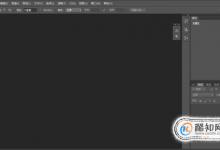flash怎么绘制椰子树? flash画椰子树的教程
来源:好再见网 2018-04-07 16:50:34
flash中想要画一颗简笔画的椰子树,并上色,该怎么画椰子树呢?下面我们就来看看详细的教程。
- 软件名称:
- Macromedia Flash 8.0 简体中文特别版(附序列号+安装破解教程)
- 软件大小:
- 122MB
- 更新时间:
- 2017-05-22立即下载
1、我们双击flash的快捷图标,将flash这款软件打开,如图所示:

2、打开flash之后我们在flash的操作界面内找到钢笔工具,如图所示:

3、选择钢笔工具我们绘制出椰子树的主干,如图所示:

4、在主干的上面画出两个圆形作为椰子,如图所示:

5、再在椰子的基础上再画出椰子的叶子,如图所示:

6、再在工具箱内找到颜料桶工具,并设置颜色为绿色,如图所示:

7、我们使用颜料桶为椰子树填充上颜色,这样椰子树就绘制好了,如图所示:

以上就是flash画椰子树的教程,希望大家喜欢,请继续关注生活。
本文标签:
上一篇 : maya线条怎么加点调整形状?